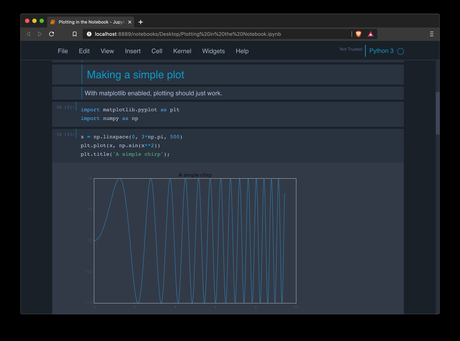
Personalmente me gusta trabajar con temas oscuros en las aplicaciones. Lo que hace que la pantalla brille menos y, por lo menos desde mi punto de vista, es más agradable. Algo que posiblemente ya habréis notado los lectores habituales en las diferentes capturas de pantalla. Una de las aplicaciones que más uso es Jupyter Notebook, en el que no existe un gestor de temas por defecto. Afortunadamente, se puede instalar el paquete jupyter-themes para cambiar los temas de una forma fácil. Además de incluir una colección de temas por defecto, entre los que se incluyen más de un tema oscuro en Jupyter Notebook. Por lo que este paquete es interesante para aquellos que deseen configurar Jupyter, tanto los que prefieren trabajar en modo oscuro como para aquellos que no.
Instalación del paquete
Como es habitual podemos el paquete jupyter-themes se puede instalar tanto a través de pip como de conda. Siendo necesario escribir en la terminal
pip install jupyterthemes
o en el caso de preferir usará conda
conda install -c conda-forge jupyterthemes
Una vez hecho esto tendremos un nuevo comando jt con el que se puede cambiar los temas de nuestros notebooks.
Configurar un tema oscuro en Jupyter Notebook
Para cambiar el tema de Jupyter Notebook solamente hay que escribir este comando en el terminal seguido de -t y el nombre del tema que deseemos. Así se puede configurar el tema chesterish, el que uso actualmente, escribiendo el siguiente comando
jt -t chesterish
Un tema oscuro que se puede ver en la siguiente captura de pantalla.
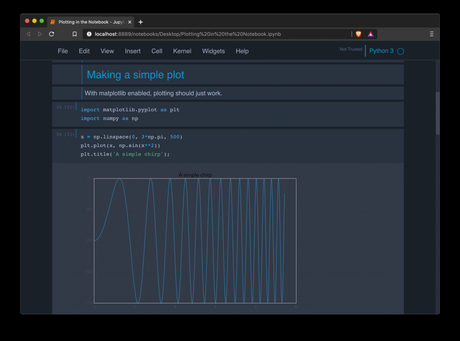
Otros temas
Además de este tema existen otros que en el paquete pueden ser interesantes. Por ejemplo, un tema claro que me parece interesante es grade3. Aunque, como la elección de los temas es algo personal, lo mejor es consultar el listado de temas en el GitHub del proyecto y usar el que más nos gusta.
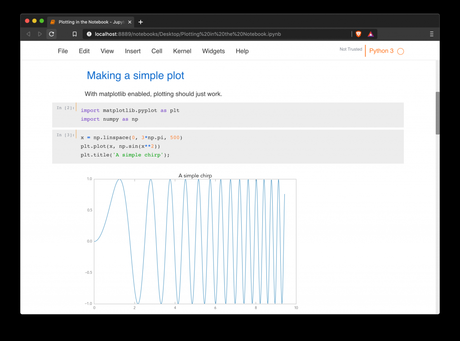
Volver al tema por defecto
Si en cualquier momento queremos volver a tema por defecto de Jupyter Notebook, se puede hacer simplemente lanzando el comando
jt -r
El cual nos devolverá a la configuración por defecto.
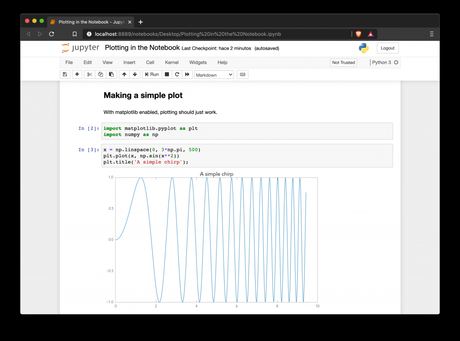
Conclusiones
Cambiar el tema por defecto de Jupyter Notebook es algo que se puede hacer fácilmente gracias al paquete jupyter-themes. Siendo posible cambiar el que viene por defecto por un tema oscuro en Jupyter Notebook.
Por cierto, el blog se puede consultar en modo oscuro desde septiembre de 2020. Un modo que se activa según lo indique el navegador o manualmente con el selector situado en la parte inferior izquierda.
